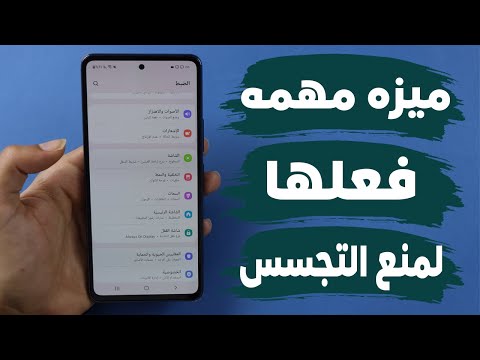Adobe Dreamweaver هو برنامج مفيد للغاية - إذا كنت تعرف كيف يعمل. لتسريع عملية استخدام هذا البرنامج لإنشاء صفحة ويب ، ستحتاج إلى معرفة بعض الحيل. وبعد ذلك ستكون مسلحًا ومستعدًا لبدء الإنشاء!
خطوات

الخطوة 1. قم بإنشاء مجلد في محرك الأقراص الثابتة (وليس في Dreamweaver) وقم بتسميته كما تريد
هذا هو المجلد الجذر الخاص بك.

الخطوة 2. أنشئ داخل هذا المجلد 4 مجلدات فرعية وقم بتسميتها:
الصور والفلاش والصفحات وغيرها.

الخطوة الثالثة. انتقل إلى Dreamweaver وانقر على HTML
احفظ هذه الصفحة في المجلد الجذر الخاص بك كصفحة رئيسية.

الخطوة 4. ابدأ

الخطوة 5. برنامج Dreamweaver صعب بعض الشيء ، لذلك لوضع الصور والأزرار وما إلى ذلك حيث تريد أن تضيفها في الجداول
انتقل إلى إدراج جدول جديد. يمكنك ضبطه على أي عدد تريده من المكعبات. من الصعب بعض الشيء أن تحصل عليه في المكان الذي تريده ولكن القليل من اللعب به يعمل.

الخطوة 6. إذا كنت ترغب في ذلك ، يمكنك إدراج الأزرار بالانتقال إلى الإدراج ، والنموذج ، والزر
بمجرد الحصول عليها ، يمكنك النقر عليها بزر الماوس الأيمن والبحث عن الصفحة التي تريد توصيلها بها أو كتابة عنوان url الخاص بالموقع.

الخطوة 7. يمكنك أيضًا استخدام نص فلاش ويمكنك إضافة الصور

الخطوة 8. عند إضافة صورة ، لا تقم بنسخها / لصقها
انتقل إلى الإدراج والصورة ثم ابحث عن الصورة التي تريدها. مرة أخرى ، Dreamweaver حلزوني بعض الشيء.

الخطوة 9. لتغيير لون الخلفية والخط ، انتقل إلى التعديل ، وخصائص الصفحة ، وسوف تشرح نفسها بنفسها من هناك

الخطوة العاشرة. هذا يجب أن يضعك على الطريق الصحيح
فيديو - باستخدام هذه الخدمة ، قد تتم مشاركة بعض المعلومات مع YouTube

نصائح
- تأكد من دخول جميع الصفحات إلى قسم الصفحات باستثناء الصفحة الرئيسية التي تبقى في المجلد الجذر.
- تأكد من حفظ كل شيء في المكان الذي ينتمي إليه (مثل عناصر الفلاش في قسم الفلاش بالمجلد الجذر).